يمكنك إعداد Android Studio ببضع نقرات فقط. في البداية، تحقَّق من متطلبات النظام. بعد ذلك، نزِّل أحدث إصدار من "استوديو Android".
يتيح لك "محاكي Android" اختبار تطبيقاتك على مجموعة كبيرة من إعدادات الأجهزة ومستويات واجهة برمجة التطبيقات في Android بدون الحاجة إلى جهاز فعلي. لهذا السبب، تُعدّ هذه الطريقة الأفضل لاختبار تطبيقات Android. لمزيد من المعلومات، اطّلِع على مقالة تشغيل التطبيقات على "محاكي Android".
ومع ذلك، يمكنك أيضًا استخدام Android Studio بدون المحاكي من خلال استخدام جهاز Android حديث أو خدمة بث أجهزة Android لنشر التطبيقات واختبارها.
إذا كان نظامك يتضمّن موارد محدودة، يمكنك الاستفادة من حلّ بيئة التطوير المتكاملة المستند إلى السحابة الإلكترونية، وهو Android Studio على IDX، الذي يوفّر بيئة تطوير فعّالة بدون الحاجة إلى أجهزة محلية متطوّرة.
الحد الأدنى لمتطلبات "استوديو Android" و"استوديو Android" مع "محاكي Android"
تتيح لك الحد الأدنى من المتطلبات المدرَجة بدء استخدام "استوديو Android"، وهي تنطبق عادةً على حالات الاستخدام التالية:
إنشاء مشاريع وعيّنات أصغر ودعمها
إنشاء جهاز Android افتراضي واحد (AVD)
نشر تطبيق على جهاز AVD واحد أو على جهاز فعلي محلي أو على أجهزة بث Android Device Streaming لا يشمل ذلك أجهزة AVD التي تعمل بتقنية الواقع الممتد.
يُنصح به لتشغيل "استوديو Android" وAndroid Emulator.
في ما يلي مواصفات النظام المقترَحة لتشغيل "استوديو Android" وAndroid Emulator. ويشمل ذلك عادةً حالات الاستخدام التالية:
- التطوير المهني على قواعد رموز أكبر وأكثر تعقيدًا
- إنشاء أجهزة Android افتراضية (AVD) متعددة، بما في ذلك أجهزة الواقع الممتد
- تشغيل عدة محاكيات AVD في الوقت نفسه، بما في ذلك أجهزة الواقع الممتد
نظام التشغيل Windows
في ما يلي متطلبات النظام لأجهزة Windows:
| المتطلب | الحد الأدنى | ننصح به |
|---|---|---|
| نظام التشغيل | Microsoft Windows 10 (64 بت) | أحدث إصدار 64 بت من نظام التشغيل Windows |
| ذاكرة الوصول العشوائي (RAM) | استوديو Android: 8 غيغابايت استوديو Android والمحاكي: 16 غيغابايت |
32 غيغابايت |
| وحدة المعالجة المركزية | يجب توفُّر إمكانية المحاكاة الافتراضية (Intel VT-x أو AMD-V، ويجب تفعيلها في نظام الإدخال والإخراج الأساسي (BIOS)).
بنية وحدة المعالجة المركزية الدقيقة بعد عام 2017 Intel 8th Gen Core i5 / AMD Zen Ryzen (على سبيل المثال، Intel i5-8xxx, Ryzen 1xxx). |
يجب توفُّر إمكانية المحاكاة الافتراضية (Intel VT-x أو AMD-V، ويجب تفعيلها في نظام الإدخال والإخراج الأساسي (BIOS)). أحدث بنية مصغّرة لوحدة المعالجة المركزية. ابحث عن وحدات معالجة مركزية من سلسلة Intel Core i5 أو i7 أو i9 أو اللاحقات H أو HK أو HX لأجهزة الكمبيوتر المحمولة أو اللاحقات S أو F أو K لأجهزة الكمبيوتر المكتبية، أو سلسلة AMD Ryzen 5 أو 6 أو 7 أو 9. يُرجى العِلم أنّه لا يُنصح باستخدام معالجات Intel® Core™ من السلسلتَين N وU بسبب عدم كفاية أدائها. |
| مساحة خالية في القرص الصلب | Studio: مساحة خالية تبلغ 8 غيغابايت استوديو Android ومحاكي Android: مساحة خالية تبلغ 16 غيغابايت |
محرك أقراص ذو حالة صلبة بسعة 32 غيغابايت أو أكثر |
| درجة دقة الشاشة | 1280 x 800 | 1920 × 1080 |
| وحدة معالجة الرسومات | Studio: لا شيء Studio & Emulator: وحدة معالجة رسومات (GPU) مزوّدة بذاكرة وصول عشوائي للفيديو (VRAM) بسعة 4 غيغابايت، مثل سلسلة Nvidia Geforce 10 أو الإصدارات الأحدث، أو AMD Radeon RX 5000 أو الإصدارات الأحدث مع أحدث برامج التشغيل |
وحدة معالجة رسومات مزوّدة بذاكرة وصول عشوائي للفيديو (VRAM) بسعة 8 غيغابايت، مثل السلسلة 20 من Nvidia Geforce أو الإصدارات الأحدث، أو AMD Radeon RX6600 أو الإصدارات الأحدث مع أحدث برامج التشغيل |
لتثبيت Android Studio على جهاز Windows، اتّبِع الخطوات التالية:
إذا نزّلت ملف
EXE(ننصحك بذلك)، انقر عليه مرّتين لتشغيله.إذا نزّلت ملف
Zip:- فُكَّ حزمة
Zip. - انسخ المجلد android-studio إلى المجلد Program Files.
- افتح المجلد android-studio > bin.
- شغِّل
studio64.exe(للأجهزة التي تعمل بالإصدار 64 بت) أوstudio.exe(للأجهزة التي تعمل بالإصدار 32 بت). - اتّبِع معالج الإعداد في "استوديو Android" وثبِّت أي حِزم SDK مقترَحة.
- فُكَّ حزمة
يعرض الفيديو التالي كل خطوة من خطوات عملية الإعداد الخاصة بعملية التنزيل
.exe المقترَحة:
يُرسل "استوديو Android" إشعارًا إليك في مربّع حوار عند توفّر أدوات جديدة وواجهات برمجة تطبيقات أخرى. للبحث عن التحديثات يدويًا، انقر على مساعدة > البحث عن تحديث.
Mac
في ما يلي متطلبات النظام لأجهزة Mac:
| المتطلب | الحد الأدنى | ننصح به |
|---|---|---|
| نظام التشغيل | macOS 12 | أحدث إصدار 64 بت من نظام التشغيل macOS |
| ذاكرة الوصول العشوائي (RAM) | استوديو Android: 8 غيغابايت استوديو Android والمحاكي: 16 غيغابايت |
32 غيغابايت |
| وحدة المعالجة المركزية | شريحة Apple M1 أو معالج Intel Core من الجيل السادس أو إصدار أحدث على سبيل المثال، جهاز MacBook Pro 2016 مزوّد بمعالج i7-4770HQ أو إصدار أحدث. سنوقف تدريجيًا إمكانية استخدام أجهزة Mac المزودة بشرائح Intel. |
أحدث معالج Apple Silicon |
| مساحة خالية في القرص الصلب | Studio: مساحة خالية تبلغ 8 غيغابايت Studio وEmulator: مساحة خالية تبلغ 16 غيغابايت |
محرك أقراص ذو حالة صلبة يتضمّن مساحة خالية تبلغ 32 غيغابايت أو أكثر |
| درجة دقة الشاشة | 1280 x 800 | 1920 × 1080 |
| وحدة معالجة الرسومات | ميزات التكامل | ميزات التكامل |
لتثبيت Android Studio على جهاز Mac، اتّبِع الخطوات التالية:
- شغِّل ملف DMG الخاص بـ "استوديو Android".
- اسحب Android Studio إلى مجلد التطبيقات (Applications)، ثم شغِّل Android Studio.
- اختَر ما إذا كنت تريد استيراد إعدادات Android Studio السابقة، ثم انقر على حسنًا.
- أكمِل معالج الإعداد في "استوديو Android"، والذي يتضمّن تنزيل مكوّنات حزمة تطوير البرامج (SDK) لنظام التشغيل Android المطلوبة للتطوير.
يعرض الفيديو التالي كل خطوة من خطوات عملية الإعداد المقترَحة:
يُرسل "استوديو Android" إشعارًا إليك في مربّع حوار عند توفّر أدوات جديدة وواجهات برمجة تطبيقات أخرى. للبحث عن التحديثات يدويًا، انقر على استوديو Android > البحث عن التحديثات.
Linux
في ما يلي متطلبات النظام على Linux:
| المتطلب | الحد الأدنى | ننصح به |
|---|---|---|
| نظام التشغيل | أي توزيعة Linux بنظام 64 بت تتوافق مع Gnome أو KDE أو Unity DE الإصدار 2.31 أو الإصدارات الأحدث من مكتبة GNU C Library (glibc) |
أحدث إصدار 64 بت من Linux |
| ذاكرة الوصول العشوائي (RAM) | استوديو Android: 8 غيغابايت استوديو Android والمحاكي: 16 غيغابايت |
ذاكرة وصول عشوائي (RAM) بسعة 32 غيغابايت أو أكثر |
| وحدة المعالجة المركزية | يجب توفُّر إمكانية المحاكاة الافتراضية (Intel VT-x أو AMD-V، ويجب تفعيلها في نظام الإدخال والإخراج الأساسي (BIOS)). بنية وحدة المعالجة المركزية الدقيقة بعد 2017 Intel Core من الجيل الثامن i5 / AMD Zen Ryzen (على سبيل المثال، Intel i5-8xxx, Ryzen 1xxx). |
يجب توفُّر إمكانية المحاكاة الافتراضية (Intel VT-x أو AMD-V، ويجب تفعيلها في نظام الإدخال والإخراج الأساسي (BIOS)). أحدث بنية دقيقة لوحدة المعالجة المركزية: ابحث عن وحدات المعالجة المركزية من سلسلة Intel Core i5 أو i7 أو i9 أو اللاحقات H أو HK أو HX لأجهزة الكمبيوتر المحمولة أو اللاحقات S أو F أو K لأجهزة الكمبيوتر المكتبية، أو سلسلة AMD Ryzen 5 أو 6 أو 7 أو 9. يُرجى العلم أنّه لا يُنصح باستخدام معالجات Intel Core N-Series وU-Series بسبب عدم كفاية الأداء. |
| مساحة خالية في القرص الصلب | Studio: مساحة خالية تبلغ 8 غيغابايت Studio وEmulator: مساحة خالية تبلغ 16 غيغابايت |
محرك أقراص ذو حالة صلبة بسعة 32 غيغابايت أو أكثر |
| درجة دقة الشاشة | 1280 x 800 | 1920 × 1080 |
| وحدة معالجة الرسومات | Studio: لا شيء Studio والمحاكي: وحدة معالجة رسومات (GPU) مزوّدة بذاكرة وصول عشوائي للفيديو (VRAM) بسعة 4 غيغابايت، مثل Nvidia Geforce من السلسلة 10 أو أحدث، أو AMD Radeon RX 5000 أو أحدث مع أحدث برامج التشغيل |
وحدة معالجة رسومات مزوّدة بذاكرة وصول عشوائي للفيديو (VRAM) بسعة 8 غيغابايت، مثل السلسلة 20 من Nvidia Geforce أو الإصدارات الأحدث، أو AMD Radeon RX 6600 أو الإصدارات الأحدث مع أحدث برامج التشغيل |
لتثبيت Android Studio على نظام التشغيل Linux، اتّبِع الخطوات التالية:
- فك حزمة ملف
.tar.gzالذي نزّلته في موقع مناسب لتطبيقاتك، مثل/usr/local/لملف تعريف المستخدم أو/opt/للمستخدمين المشتركين.لتثبيت إصدار 64 بت من Linux، عليك أولاً تثبيت المكتبات المطلوبة للأجهزة التي تعمل بنظام 64 بت.
- لتشغيل "استوديو Android"، افتح نافذة طرفية وانتقِل إلى الدليل
android-studio/bin/، ثم نفِّذstudio. - اختَر ما إذا كنت تريد استيراد إعدادات "استوديو Android" السابقة، ثم انقر على حسنًا.
- أكمِل معالج الإعداد في "استوديو Android"، والذي يتضمّن تنزيل مكوّنات حزمة تطوير البرامج (SDK) لنظام التشغيل Android المطلوبة للتطوير.
ملاحظة: لإتاحة "استوديو Android" في قائمة التطبيقات، انقر على الأدوات > إنشاء إدخال على سطح المكتب من شريط قائمة "استوديو Android".
المكتبات المطلوبة لأجهزة 64 بت
إذا كنت تستخدم إصدار 64 بت من Ubuntu، عليك تثبيت بعض مكتبات 32 بت باستخدام الأمر التالي:
sudo apt-get install libc6:i386 libncurses5:i386 libstdc++6:i386 lib32z1 libbz2-1.0:i386
إذا كنت تستخدم إصدار 64 بت من Fedora، يكون الأمر كما يلي:
sudo yum install zlib.i686 ncurses-libs.i686 bzip2-libs.i686
يعرض الفيديو التالي كل خطوة من خطوات عملية الإعداد المقترَحة:
يُرسل "استوديو Android" إشعارًا إليك في مربّع حوار عند توفّر أدوات جديدة وواجهات برمجة تطبيقات أخرى. للبحث عن التحديثات يدويًا، انقر على مساعدة > البحث عن تحديث.
نظام التشغيل Chrome
لمعرفة متطلبات النظام التي تتيح استخدام Android Studio وAndroid Emulator، يُرجى الاطّلاع على تطوير تطبيقات Android في مستندات ChromeOS.
لتثبيت Android Studio على ChromeOS، اتّبِع الخطوات التالية:
- ثبِّت Linux على ChromeOS.
- افتح تطبيق الملفات وابحث عن حزمة DEB في مجلد المحتوى الذي تم تنزيله ضمن ملفاتي.
انقر بزر الماوس الأيمن على حزمة DEB واختَر التثبيت باستخدام نظام التشغيل Linux (نسخة تجريبية).
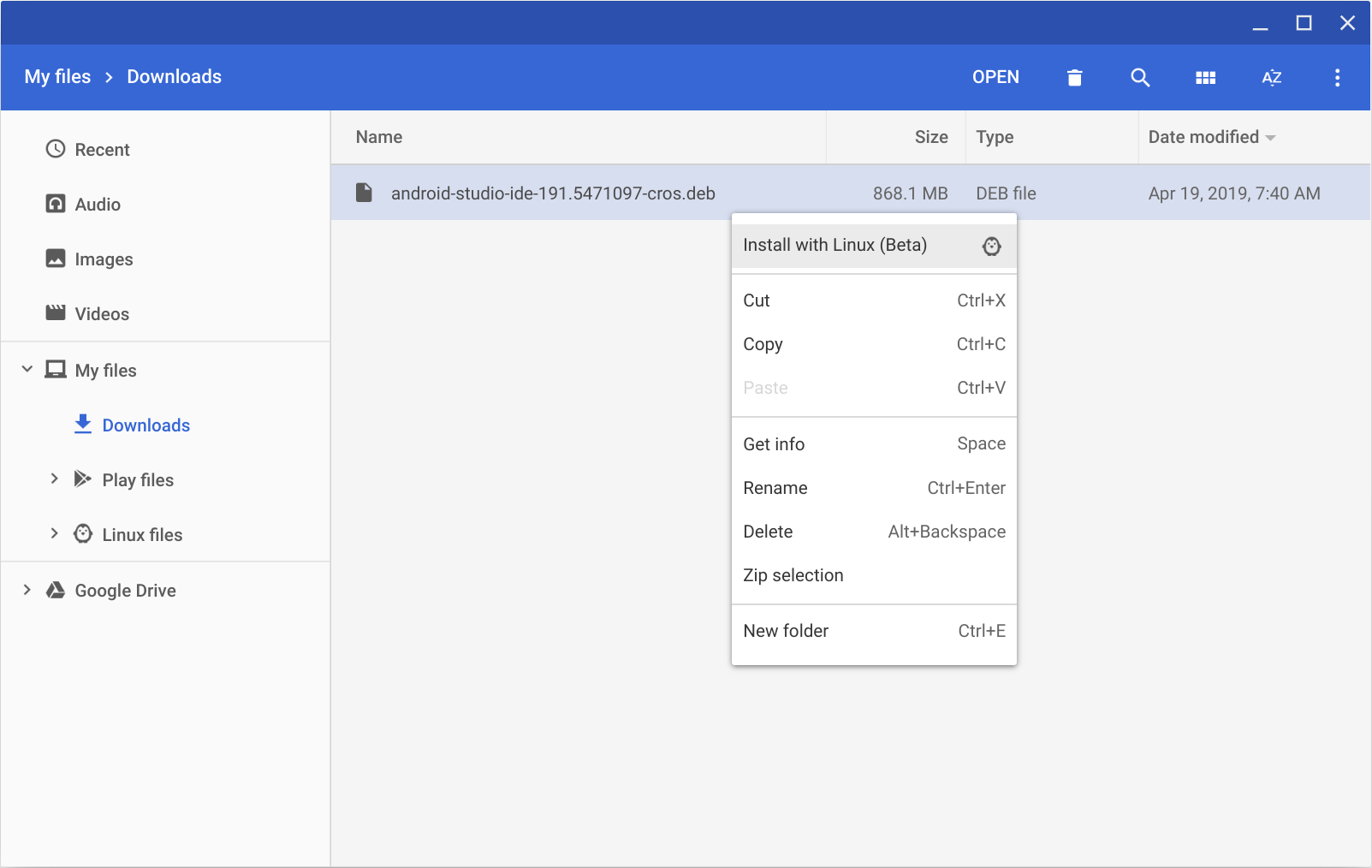
- إذا سبق لك تثبيت Android Studio، اختَر ما إذا كنت تريد استيراد إعدادات Android Studio السابقة، ثم انقر على حسنًا.
أكمِل معالج الإعداد في "استوديو Android"، والذي يتضمّن تنزيل مكوّنات حزمة تطوير البرامج (SDK) لنظام التشغيل Android المطلوبة للتطوير.
بعد اكتمال عملية التثبيت، شغِّل Android Studio من Launcher أو من وحدة Linux الطرفية في ChromeOS. في دليل التثبيت التلقائي
/opt/android-studio/bin، شغِّلstudio.
يُرسل "استوديو Android" إشعارًا إليك في مربّع حوار عند توفّر أدوات جديدة وواجهات برمجة تطبيقات أخرى. للبحث عن التحديثات يدويًا، انقر على مساعدة > البحث عن تحديث.

